갤럭시 손전등 단축키로 사용하는 방법
스마트폰 갤럭시는 후레쉬 라이트 기능으로 후면 LED 플래시를 활성화시켜서 손전등처럼 이용할 수 있습니다. 어두운 곳에서 무엇인가를 찾아야한다거나, 사진이나 동영상을 촬영할 때에 사용되는 기능입니다. 이러한 갤럭시 손전등을 사용하고 싶을 때 방법을 제대로 알고 있지 못한다면 매번 카메라 앱을 실행해서 후면 LED를 활성화해야 하는데 시간도 오래 걸리며 불편합니다. 하지만 방법을 알게되면 아주 손쉽게 버튼 하나를 눌러 갤럭시 손전등을 켜고 끌 수 있기 때문에 이번 글을 읽으시면 이전보다 편리하게 이용할 수 있을 것입니다.
또한 갤럭시 손전등 단축키를 통해서 갤럭시의 외부 버튼을 눌러 한번에 실행할 수 있는 방법도 있습니다. 저도 이용하고 있는 방법이며 갤럭시 빅스비 버튼 설정을 이용하여 손전등 앱을 실행하여 빠르게 후면 라이트를 킬 수 있어서 적용을 권장드리고 싶습니다.

목차
갤럭시 손전등 간단하게 켜기/끄기

1. 갤럭시 상단바를 아래로 내립니다.


2. 손전등 위젯을 누르면 후면 LED가 켜집니다.
3. 활성화된 손전등 위젯을 다시 누르면 후면 LED가 꺼집니다.
갤럭시 손전등 단축키 사용 방법
갤럭시 손전등 단축키 이용 방법은 갤럭시 디바이스에 달려있는 빅스비 외부 버튼 기능에 손전등을 설정하여 쉽게 해결할 수 있습니다. 이 방법을 위해서는 별도의 손전등 어플리케이션을 다운로드 받으셔야 합니다.

1. 구글 플레이 스토어에서 손전등 앱을 다운로드 받습니다.


↑ 빅스비 단축키를 눌렀을 때 바로 손전등이 활성화되기 위해서는 앱을 실행하였을 때 버튼을 누르면 바로 후면 LED가 실행되는 간단 앱이여야만 합니다. 확실한 적용을 위해서 제가 이용하고 있는 상단 앱을 다운로드 받는 것을 권장드립니다.
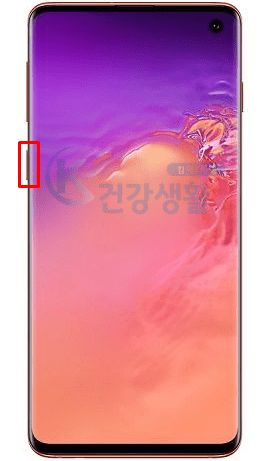
2. 갤럭시 볼륨버튼 하단에 있는 빅스비 버튼을 클릭합니다.
*한번 눌러서 빅스비가 실행되지 않을 때에는 버튼을 연속으로 두번 누르면 빅스비가 실행됩니다.


3. 왼쪽 상단 더보기를 누릅니다.
4. 상단 설정 버튼을 클릭합니다.


5. 빅스비 버튼을 누릅니다.
6. 한번 누르기 사용을 클릭합니다.
*한번 눌러서 빅스비 열기를 이용하면 두번 누르기 사용을 통해서 손전등 단축키를 이용할 수 있습니다.


7. 앱 열기를 누릅니다.
8. 다운로드 받은 손전등 앱을 선택합니다.

9. 빅스비 버튼을 단축키로 손전등 기능이 설정되었습니다.
10. 이제 갤럭시 빅스비 버튼을 한번 또는 두번 연속으로 누르면 손전등이 실행됩니다.
바탕화면에 바로가기 손전등 앱 위젯 만드는 방법


1. 다운로드 받은 손전등 앱을 길게 누릅니다.
2. 홈 화면에 추가를 클릭합니다.
3. 이제 화면에서 손전등 앱을 쉽게 이용할 수 있습니다.





